Zainstaluj i konfiguruj szablon Nagrody i rozpoznania
Szablony przedsiębiorstw dla Power Platform to gotowe rozwiązania przeznaczone do obsługi w przedsiębiorstwach, które mogą być instalowane, wdrażane i zarządzane przez scentralizowany zespół w organizacji w celu obsługi wspólnych praktyk ładu i zabezpieczeń.
Utworzenie scentralizowanego zespołu składającego się z kluczowych interesariuszy, właścicieli produktów oraz administratorów i programistów Power Platform. Pamiętaj, aby przejrzeć najlepsze rozwiązania Power Platform i linki do zasobów administracyjnych oraz opracować plany odpowiadające potrzebom Twojej organizacji.
Więcej informacji:
- Najlepsze rozwiązania z zakresu adaptacji platformy Power Platform
- Administrowanie platformą Microsoft Power Platform
- Praca z systemami przedsiębiorstwa
Jako administrator Microsoft Power Platform wykonaj kroki opisane w tym artykule, aby zainstalować i skonfigurować program Nagrody i uznanie, który pasuje do Twojej organizacji.
Krok 1: Przejrzyj wymagania wstępne
Przejrzyj wszystkie wymagania, zidentyfikuj możliwości i opracuj plan działania, który odpowiada potrzebom Twojej organizacji.
Potwierdzanie licencji
Potwierdź, że organizacja posiada wymagane licencjonowanie, aby korzystać z szablonów przedsiębiorstwa. Musisz mieć plan usługi Power Apps:
- Power Apps Premium
- Power Apps na aplikację
- Licznik płatności zgodnie z rzeczywistym użyciem dla planu Power Apps na aplikację
- Prawa do użytkowania Power Apps dołączone do licencji rozwiązania Dynamics 365
Jeśli Twoja organizacja wdraża program Awards and Recognition Copilot, potrzebujesz również:
- Microsoft Copilot Studio (bezpłatny dla Twoich twórców)
- Microsoft Copilot Studio pojemność wiadomości
- Power Automate Premium lub na każdy plan przepływu
Więcej szczegółowych informacji o licencji można znaleźć w Przewodniku licencjonowania Microsoft Power Platform.
Konfiguracja środowisk i zasad dotyczących danych
Ważne jest, aby uzyskać spójne środowisko i strategię zasad danych oraz skonfigurować szablony dla przedsiębiorstw. Aby pomyślnie zainstalować szablon Nagrody i uznanie oraz zarządzać nim, należy potwierdzić, że istnieją już te zasoby i praktyki.
Administratorzy – należy upewnić się, że administratorzy z niezbędnymi uprawnieniami są dostępni do koordynowania przypisywania licencjonowania i tworzenia środowisk.
- Administrator użytkownika dzierżawy Microsoft do przypisywania licencjonowania usługi Power Apps, Microsoft Copilot Studio lub Power Automate
- Administrator Power Platform w celu tworzenia środowisk
Więcej informacji o: Administrator Microsoft Power Platform
Środowiska: postępuj zgodnie z najlepszymi poradami aplikacji zarządzania cyklem życia (ALM) w tworzeniu i zarządzaniu środowiskami. Należy również rozważyć następujące kwestie:
- Środowisko Power Platform z zainstalowaną bazą danych Dataverse zostało skonfigurowane
- Do użytkownika, który instaluje rozwiązania w tym środowisku, przypisano co najmniej uprawnienia roli zabezpieczeń Twórca środowiska
Więcej informacji: Omówienie środowisk
Zasady zapobiegania utracie danych – upewnij się, że środowisko ma dostęp do łącznika Dataverse używanego przez szablon.
Aby uzyskać więcej informacji, zobacz: Zasady ochrony przed utratą danych
Dyspozycyjność środowiska – przydzielanie dyspozycyjności dla komunikatów Microsoft Copilot Studio w środowiskach produkcyjnych, w których wdrożono pomocnika. Jest to wymagane w przypadku Nagrody i uznania Copilot. Podejmij te kroki:
- Przejdź do centrum administracyjnego Power Platform.
- Rozwiń węzeł Zasoby i wybierz pozycję Dyspozycyjność.
- Wybierz Dodatki.
- Wybierz Przypisz do środowiska.
- Wyszukaj środowisko, w którym ma zostać wdrożone rozwiązanie Copilot – nagrody i uznanie.
- Przydzielanie komunikatów Microsoft Copilot Studio do środowiska.
Więcej informacji: Komunikaty i dyspozycyjność Microsoft Copilot Studio
Copilot dla administratorów programu (opcjonalnie) — Copilot dla aplikacji opartych na modelu w Power Apps to asystent AI nowej generacji dla administratorów aplikacji, który umożliwia uzyskiwanie szczegółowych informacji o danych za pośrednictwem konwersacji w języku naturalnym. Jako administrator programu Nagrody i uznania możesz wykorzystać funkcję Copilot w administratorze Power App, aby uzyskać szczegółowe informacje o danych. Jako administrator Power Platform wykonaj te kroki, by włączyć funkcję Copilot i zarządzać ustawieniami zachowania dla wszystkich użytkowników w wybranym środowisku:
- Przejdź do centrum administracyjnego Power Platform
- W okienku po lewej stronie wybierz Środowiska, a następnie wybierz środowisko, w którym chcesz włączyć Copilot dla użytkowników aplikacji opartych na modelu.
- Wybierz Ustawienia.
- Rozwiń sekcję Produkt, a następnie kliknij opcję Cechy i funkcje, by włączyć usługę Copilot.
- Pod sekcją rozwiązania Copilot zmień ustawienie Umożliwiaj użytkownikom analizowanie danych przy użyciu czatu wspomaganego przez AI w aplikacjach kanwy i aplikacjach opartych na modelu na Wł.
- Wybierz pozycję Zapisz.
- Następnie wróć do Ustawienia.
- Rozwiń sekcję Produkt i wybierz Zachowanie, aby zarządzać ustawieniami zachowania.
- W sekcji Kanał wydania wybierz z menu rozwijanego Kanał miesięczny.
- Wybierz pozycję Zapisz.
Krok 2: Tworzenie połączeń
Przepływy w chmurze wymagają określonych odwołań do połączeń, aby działały poprawnie. Odwołania do połączeń są zawarte w rozwiązaniu, ale łączniki często wymagają ręcznego skonfigurowania.
Instalacja wymaga połączenia Microsoft Dataverse. Najlepiej jest utworzyć połączenia przed zainstalowaniem tego szablonu, aby uniknąć przeskakiwania pomiędzy oknami przeglądarki.
Utwórz nowe połączenie z pomocą łącznika Microsoft Dataverse.
Aby utworzyć połączenia z wyprzedzeniem, należy wykonać następujące czynności:
- Przejdź do Power Apps
- Przejdź do Połączenia i wybierz + Nowe połączenie dla łącznika Microsoft Dataverse i utwórz połączenie.
Więcej informacji: Zarządzanie połączeniami w aplikacjach kanwy
Krok 3: Instalowanie plików rozwiązania
Są dostępne dwie opcje instalacji rozwiązania:
- Wybierz przycisk Pobierz teraz na stronie oferty szablonu AppSource, aby automatycznie przejść do okna instalacji w centrum administracyjnym Power Platform.
- Pobierz pliki rozwiązania zarządzanego lub niezainstalowego w celu ręcznego importowania ich w środowisku przygotowanym zgodnie z wymaganiami organizacji.
Porada
Przejdź do Szablony dla Power Platform projektu GitHub, by zarejestrować pytania lub problemy i uzyskać wsparcie dla szablonu Nagrody i uznanie.
Zainstaluj z AppSource
Możesz łatwo uzyskać dostęp do szablonów Nagrody i wyróżnienia oraz zainstalować je z cyfrowej witryny sklepowej AppSource Microsoft. Możesz zainstalować szablon aplikacji Nagrody i uznanie lub szablon Copilot – nagrody i uznanie. Możesz również zainstalować oba szablony, aby uwzględnić oba środowiska. Aby przejść przez proces instalacji, należy wykonać AppSource następujące kroki:
Przejdź do jednej z ofert Nagrody i uznanie w AppSource:
Wybierz Pobierz teraz. To umożliwia dostęp do okna Zainstaluj szablon nagrody i uznania w centrum administracyjnym Power Platform.
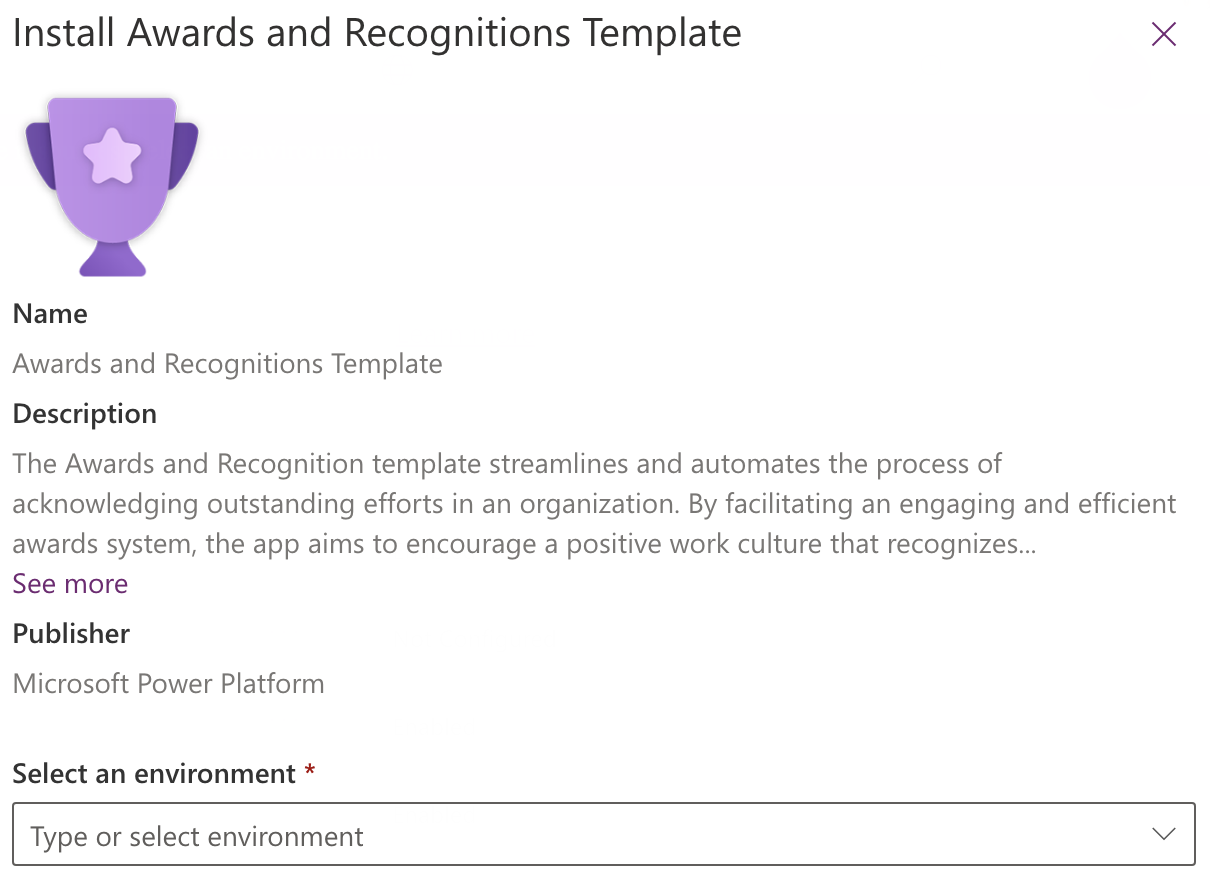
Wybierz środowisko przygotowane do szablonu.
Zaakceptuj Warunki i zasady zachowania poufności informacji, zaznaczając pola wyboru.
Wybierz Zainstaluj. Przejdziesz do ekranu, na którym możesz wyświetlić status instalacji. Po zakończeniu instalacji status zostanie wyświetlony jako Zainstalowano.
Pobierz i ręcznie zainstaluj pliki rozwiązania
Masz także wybrać opcję pobrania zarządzanych lub niezarządzanych plików rozwiązania, by ręcznie zainstalować do przygotowanego środowiska zgodnie z wymaganiami organizacji:
- Zarządzane
- Niezarządzane
Wykonaj następujące kroki, aby ręcznie zainstalować pliki rozwiązania:
- Pobierz zarządzane lub niezarządzane pliki rozwiązania Nagrody i uznanie, których zamierzasz użyć. Rozwiązanie podstawowe musi być dołączone do szablonów aplikacji lub Copilot.
- Przejdź do portalu Power Apps i wybierz środowisko przygotowane dla rozwiązania.
- Wybierz Rozwiązania.
- Wybierz Importuj rozwiązanie.
- Wybierz zarządzaną lub niezarządzaną wersję pobranego wcześniej pliku mpa_AwardsRecognitionBase.
- Wybierz Dalej.
- Przejrzyj Szczegóły i potwierdź, że opcja Włączenie kroków i przepływów dodatków plug-in zawartych w rozwiązaniach została zaznaczona, a następnie wybierz przycisk Dalej.
- Dla wymienionego połączenia wybierz istniejące połączenie, które zostało wcześniej utworzone. Jeśli połączenia nie utworzono z góry, należy je utworzyć teraz.
- Wybierz opcję Importuj, aby rozpocząć proces importowania rozwiązania Baza nagród i uznania. Po zakończeniu importowania jest wyświetlany komunikat o sukcesie.
Jeśli instalujesz szablon aplikacji Nagrody i uznanie, wykonaj następnie te kroki:
- Wybierz Importuj rozwiązanie.
- Wybierz zarządzaną lub niezarządzaną wersję pobranego wcześniej pliku mpa_AwardsRecognitionApp.
- Wybierz Dalej.
- Przejrzyj Szczegóły i potwierdź, że opcja Włączenie kroków i przepływów dodatków plug-in zawartych w rozwiązaniach została zaznaczona, a następnie wybierz przycisk Dalej.
- Wybierz opcję Importuj, aby rozpocząć proces importowania rozwiązania Aplikacja nagród i uznania. Po zakończeniu importowania jest wyświetlany komunikat o sukcesie.
Jeśli instalujesz szablon Copilot – nagrody i uznanie, wykonaj następnie te kroki:
- Wybierz Importuj rozwiązanie.
- Wybierz zarządzaną lub niezarządzaną wersję pobranego wcześniej pliku mpa_AwardsRecognitionCopilot.
- Wybierz Dalej.
- Przejrzyj Szczegóły i potwierdź, że opcja Włączenie kroków i przepływów dodatków plug-in zawartych w rozwiązaniach została zaznaczona, a następnie wybierz przycisk Dalej.
- Dla wymienionego połączenia wybierz istniejące połączenie, które zostało wcześniej utworzone. Jeśli połączenia nie utworzono z góry, należy je utworzyć teraz.
- Wybierz opcję Importuj, aby rozpocząć proces importowania rozwiązania Nagrody i uznania Copilot. Po zakończeniu importowania jest wyświetlany komunikat o sukcesie.
Więcej informacji: Koncepcje rozwiązań
Krok 4: Przypisywanie ról zabezpieczeń
Skonfiguruj role zabezpieczeń w swoich rozwiązaniach, aby administratorzy mogli zarządzać dostępem i doświadczeniem w aplikacji. Dostępne są dwie role zabezpieczeń:
Nagrody i uznanie — administrator programu konfiguruje programy nagród oraz przegląda i finalizuje nominacje. Przypisz tę rolę osobom, które muszą:
- Wyświetlić i zaktualizować wszystkie dane
- Konfigurować nagrody, rankingi oceny nagród, okresy nominacji, grupy i członkostwa w grupach
- Zatwierdzać, odrzucać, wycofywać lub anulować nominacje
- Tworzenie, aktualizowanie i usuwanie danych lokalizacji języka
Nagrody i uznanie — użytkownik potencjalnie nominuje inne osoby do nagród. Przypisz tę rolę administratorom i użytkownikom podstawowym, aby mogli nominować osoby i wyświetlać własne dane.
Ważne
Wszyscy użytkownicy muszą mieć przypisaną rolę Użytkownik podstawowy oprócz wszelkich innych przypisanych im ról.
Wykonaj następujące kroki, aby przypisać role:
- Przejdź do centrum administracyjnego Power Platform.
- Wybierz kartę Środowisko i wybierz środowisko, w którym zainstalowano rozwiązanie.
- Wybierz opcję Użytkownicy, a następnie wybierz opcję Zobacz wszystkich.
- Wybierz użytkowników, którzy będą korzystać z aplikacji, a następnie wybierz opcję Zarządzaj rolami zabezpieczeń, aby przypisać każdemu użytkownikowi podstawowemu oraz inne odpowiednie role.
- Wybierz pozycję Zapisz.
Porada
W przypadku dużej organizacji utwórz grupę zabezpieczeń Microsoft Entra zawierającą wszystkich użytkowników docelowych dla programu nagród i uznania i skojarz ją z nowym zespołem ds. zabezpieczeń Dataverse identyfikatorów Microsoft Entra utworzonym za pośrednictwem centrum administracyjnego Power Platform, a następnie przypisz rolę Awards@Recognition-User do tego zespołu Dataverse.
Krok 5: Włączanie przepływów w chmurze
Otwórz nowo zainstalowane rozwiązanie Baza nagród i uznania i sprawdź, czy przepływ w chmurze ma stan Włączone. Jeśli tak się nie stanie, należy go włączyć.
- W lewym okienku wybierz Rozwiązania.
- Wybierz z listy rozwiązanie Baza nagród i uznania.
- W lewym okienku wybierz Przepływy w chmurze (1).
- Wybierz przepływ.
- Wybierz opcję Włącz na pasku poleceń, jeśli przepływ nie jest jeszcze włączony.
Jeśli zainstalowano rozwiązanie Copilot – nagrody i uznanie, otwórz rozwiązanie Copilot – nagrody i uznanie i sprawdź, czy trzy przepływy w chmurze mają stan Włączone. Jeśli tak nie jest, włącz je, wykonując opisane wcześniej szczegółowe kroki.
Krok 6: Skonfiguruj program
Po zakończeniu konfiguracji administratora aplikacji następnym krokiem jest skonfigurowanie szczegółów programu, zanim będziesz gotowy do udostępnienia aplikacji osobom w organizacji. Menedżerowie programów będą mieli dostęp do aplikacji administracyjnej po wykonaniu poprzedniego kroku w celu przypisania ról zabezpieczeń. Menedżer programu Nagrody i uznanie będzie musiał skonfigurować nagrody, rankingi oceny nagród i okresy nominacji. Jeśli organizacja ma wstępnie zdefiniowane grupy lub zespoły, menedżer programu może również tworzyć grupy i przypisywać członkostwo w grupach. Podejmij te kroki:
- Przejdź do programu Power Apps i wybierz środowisko, w którym zainstalowano rozwiązanie.
- Wybierz pozycję Aplikacje, a następnie wybierz z listy pozycję Odtwórz w aplikacji Administracja nagrodami i uznaniem.
- Użyj nawigacji w lewym okienku, aby przeglądać różne dane programu Nagrody i uznanie.
- Utwórz okresy nominacji nagrody, rankingi oceny nagród, grupy i członkostwa w grupach zgodnie z potrzebą
Informacje na temat, jak zarządzać aplikacją Nagrody i uznanie
Krok 7: Udostępnij aplikację (wymagane w przypadku szablonu aplikacji)
Gdy menedżer programu zakończy konfigurowanie programu Nagrody i uznanie dla danej organizacji, będzie on gotowy do wdrożenia dla uczestników programu w tej organizacji. Podejmij te kroki:
Przejdź do programu Power Apps i wybierz środowisko, w którym zainstalowano rozwiązanie.
Wybierz pozycję Rozwiązania, a następnie wybierz z listy rozwiązanie Aplikacja Nagrody i uznanie.
Wybierz Aplikacje.
Przejdź do aplikacji kanwy Aplikacji nagrody i uznanie na liście i wybierz trzykropek po prawej stronie, aby wyświetlić listę akcji.
Wybierz Udostępnij.
Wyszukaj i dodaj użytkownika lub grupę zabezpieczeń, którym chcesz udostępnić tę aplikację. Jeśli masz co najmniej jedną grupę zabezpieczeń, możesz udostępnić aplikację tym wybranym grupom. Jeśli wszyscy w organizacji muszą być użytkownikami aplikacji, wybierz pozycję Wszyscy w polu Wprowadź nazwę.
- Zaznacz pole wyboru Współwłaściciel dla menedżerów programów, którzy muszą edytować tę aplikację.
- Pozostaw pole wyboru puste dla podstawowych użytkowników aplikacji.
Wybierz role z listy rozwijanej w obszarze Uprawnienia danych. Jest on obok tabel Microsoft Dataverse, z których korzysta aplikacja Nagrody i uznania. Dla każdego użytkownika wybierz te dwie role:
- Użytkownik podstawowy
- Nagrody i uznanie - użytkownik
Dodaj opcjonalną wiadomość e-mail.
Wybierz Udostępnij.
Informacje na temat, jak udostępniać aplikację kanwy w organizacji
Uwaga
Jeśli aplikacje Nagrody i uznanie nie zostały Ci udostępnione i nie możesz uzyskać do nich bezpośredniego dostępu z Power Apps, skontaktuj się z administratorem.
Krok 8: Wdróż funkcję Copilot (wymagane w przypadku instalowania szablonu pomocnika)
Wykonaj następujące kroki, aby udostępnić monit AI:
- Przejdź do Power Apps.
- Wybierz środowisko, które zawiera rozwiązanie Nagrody i uznanie.
- W lewym okienku wybierz pozycję Centrum sztucznej inteligencji. Jeśli rozwiązanie Centrum sztucznej inteligencji nie jest widoczne, wybierz pozycję Więcej, aby wyświetlić dodatkowe opcje.
- Na monit AI Autor nagrody wybierz pozycje Więcej>Udostępnij.
- Wprowadź poszczególnych użytkowników i grupy zabezpieczeń, którzy muszą mieć dostęp do rozwiązania Nagrody i uznania Copilot.
- Wybierz Udostępnij.
Wykonaj następujące kroki, aby opublikować w aplikacji Teams:
Przejdź do witryny Microsoft Copilot Studio.
Wybierz środowisko, które zawiera rozwiązanie Copilot – nagrody i uznanie.
Wybierz opcję Pomocniki, aby przejrzeć listę pomocników w tym środowisku.
Otwórz Copilot – nagrody i uznanie.
Wybierz opcję Publikuj, aby opublikować bieżącą pomocnik konfiguracji, aby można ją było wdrożyć w kanałach.
Wybierz Kanały, a następnie wybierz pozycję Microsoft Teams.
Wybierz opcję Włącz Teams, aby dodać kanał Microsoft Teams.
Wybierz Edytuj szczegóły. Przejrzyj informacje i dokonaj żądanych zmian w ikonie, opisach i informacjach dla deweloperów rozwiązania Copilot – nagrody i uznanie. Po zakończeniu wybierz Zapisz.
Wybierz Opcje dostępności. Rozwiązanie Copilot – nagrody i uznanie możesz udostępnić na kilka sposobów, w tym udostępnić za pośrednictwem poczty połączyć, wdrożyć w sklepie aplikacji Teams lub dystrybuować je jako plik aplikacji. Wybierz sposób wdrożenia.
Jeśli zostanie wdrożone w magazynie aplikacji Teams, należy również określić, jak szerzej udostępniać rozwiązanie Copilot – nagrody i uznanie.
- Wybierz pozycję Pokaż wszystkim osobom w mojej organizacji, aby wdrożyć rozwiązanie Copilot – nagrody i uznanie dla wszystkich osób w organizacji. Spowoduje to przesłanie tej pomocnika w centrum administracyjnym Microsoft Teams do zatwierdzenia przez administratorów globalnych i administratorów usługi Teams. Po zatwierdzeniu jest ona wyświetlana w obszarze Wbudowane dla mojej organizacji katalogu aplikacji Teams.
- Wybierz opcję Pokaż moim członkom zespołu i udostępnionym użytkownikom, by wdrożyć rozwiązanie Copilot – nagrody i uznanie do bardziej ograniczonego kręgu odbiorców. Można tu wybrać zarówno grupy zabezpieczeń, jak i pojedynczych użytkowników. Po zakończeniu wyboru wybierz opcję Udostępnij, aby zapisać zmiany w uprawnieniach pomocnika.
Uwaga
Rozwiązanie Copilot – nagrody i uznanie jest przeznaczone do pracy z usługą Microsoft Teams, a uwierzytelnianie domyślne zostało skonfigurowane jako Uwierzytelniania z Microsoft. Więcej informacji o dodawaniu uwierzytelniania użytkowników do tematów.
Więcej informacji:
- Zarządzaj swoimi aplikacjami w centrum administracyjnym Microsoft Teams
- Dodaj pomocnika do usługi Microsoft Teams
Krok 9: Włącz Inspekcja (opcjonalnie)
Chociaż nie jest to wymagane, zalecamy włączenie ustawień audytu w systemie, aby łatwo było sprawdzić, kto utworzył i zaktualizował rekordy w przyszłości. Czynność:
- Przejdź do centrum administracyjnego Power Platform.
- Wybierz kartę Środowisko w lewym okienku i wybierz środowisko, które zawiera rozwiązanie.
- Wybierz pozycję Ustawienia inspekcji.
- Wybierz Rozpocznij inspekcję.